에 관해서는 Mac에서 Creative Cloud 제거, 일반적으로 응용 프로그램을 휴지통으로 이동해야 합니다. 그리고 그 후에는 컴퓨터 내에서 검색하여 남은 파일을 삭제해야 합니다. 삭제하지 않으면 Mac에서 많은 공간을 차지하여 시스템에서 응용 프로그램 메모리가 부족해집니다.
Adobe Creative Cloud를 사용하면 복잡한 프로세스로 앱을 제거하기가 더 어려워집니다. 그것은 더블 whammy입니다! 하기가 어렵다 macOS로 앱 제거 어도비의 전체적인 또 다른 프로세스로 인해 더욱 어려워졌습니다.
Adobe Creative Cloud를 완전히 제거하려면 어떻게 합니까? 다행히도 방법을 찾고 있다면 Adobe Creative Cloud를 제거하는 방법 Mac에서는 올바른 페이지에 있습니다. 우리의 가이드는 처음부터 문제를 해결하는 데 도움이 될 것입니다. 시작하자.
내용 : 1부. Adobe Creative Cloud를 제거해야 하는 이유는 무엇입니까?2부. Adobe Creative Cloud를 완전히 제거하려면 어떻게 합니까?3 부분. Mac에서 Adobe Creative Cloud를 수동으로 삭제하는 방법4 부. Adobe CC 데스크탑 앱 제거 (Enterprise 버전 용)5 부. 결론
1부. Adobe Creative Cloud를 제거해야 하는 이유는 무엇입니까?
기본적으로 Adobe Creative Cloud는 월별 또는 연간 단위로 지불할 수 있는 구독 기반 서비스입니다. 이 구독을 통해 Adobe의 크리에이티브 소프트웨어에 액세스할 수 있습니다. 또한 다양한 데스크톱, 모바일 및 웹 응용 프로그램 간에 파일을 전송할 수 있습니다.
구독이 만료되었고 갱신할 계획이 없다면 Mac에서 Creative Cloud를 유지하는 것이 별로 의미가 없는 것 같습니다. 백그라운드에서 유지하는 것은 괜찮지만 특히 Creative Cloud를 사용하여 다른 앱과 프로그램을 설치한 경우 많은 메모리 공간을 차지할 수 있습니다.
고려해야 할 또 다른 사항은 사용되지 않는 경우에도 Creative Cloud가 백그라운드에서 업데이트될 수 있다는 것입니다. 매우 필요한 처리 공간을 차지, 당신은 확실히 일어나기를 원하지 않습니다. 따라서 Mac에서 Adobe Creative Cloud를 제거하는 방법을 알아야 합니다.

2부. Adobe Creative Cloud를 완전히 제거하려면 어떻게 합니까?
앞에서 언급했듯이 macOS에서 응용 프로그램을 제거하는 것은 지루할 수 있습니다. Windows PC에 비해 쉬운 일이 아닙니다. 그러나 타사 제거 프로그램을 사용하여 적합한 제거 프로그램을 선택할 수 있습니다.
MMCC에 대해 더 살갑게 듣고 싶으시다면, 로그인 없이 Adobe Creative Cloud 제거? 우리는 당신이 사용하는 것이 좋습니다 iMyMac PowerMyMac 및 그 앱 제거 프로그램 기준 치수.
PowerMyMac은 다음을 도와드릴 수 있습니다. 자동으로 완전히 macOS 장치 내에서 응용 프로그램을 제거합니다. 또한 시스템 내에서 불필요한 파일을 삭제하여 컴퓨터를 더 빠르게 실행할 수 있습니다.
Mac에서 Adobe Creative Cloud를 완전히 제거하는 방법을 이해하는 데 도움이 되는 이 Adobe 제거 프로그램 mac 도구를 사용하는 방법은 다음과 같습니다.
- 컴퓨터 장치에서 PowerMyMac을 다운로드, 설치 및 실행합니다.
- 그런 다음 패널 왼쪽에서 "앱 제거 프로그램"을 선택해야 합니다. 그런 다음 "SCAN" 옵션을 클릭하여 컴퓨터의 모든 앱을 확인하십시오.
- 제거할 Creative Cloud를 선택합니다. 이 경우 Creative Cloud와 연결된 모든 프로그램도 제거해야 합니다. 여기에는 Photoshop, Lightroom, Premiere Pro 등이 포함됩니다.
- 제거 프로세스를 시작하려면 "CLEAN"을 클릭하십시오.
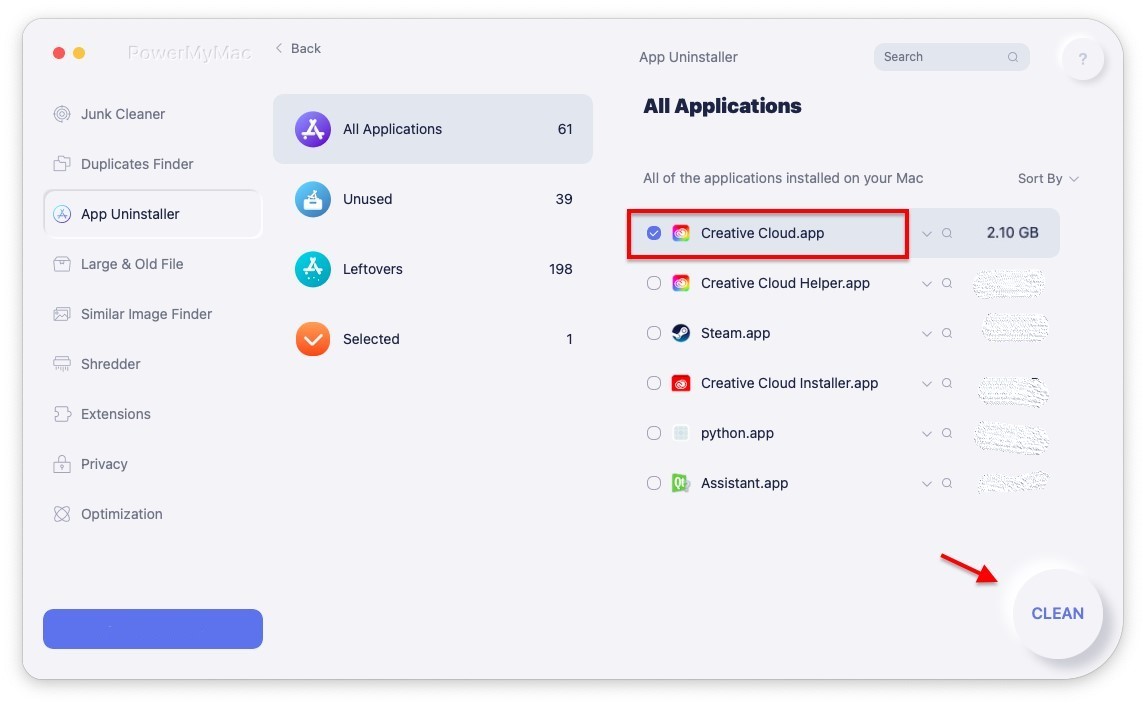
이 작업이 완료되면 macOS 컴퓨터 장치에서 전체 Adobe 소프트웨어 제품군을 완전히 제거한 것입니다.
3 부분. Mac에서 Adobe Creative Cloud를 수동으로 삭제하는 방법
많은 사람들이 Mac 랩톱 및 데스크탑에서 Adobe Creative Cloud를 실행합니다. macOS 컴퓨터에서 Adobe Creative Cloud를 제거하기 위해 수행해야하는 다양한 단계가 있습니다 (특정 순서로).
다음은 컴퓨터에서 앱을 완전히 제거하기 위해 확인하는 단계입니다.
1. Adobe CC에 로그인하고 관련된 모든 앱 제거
Windows PC와 마찬가지로 가장 먼저 해야 할 일은 Adobe Creative Cloud의 데스크탑 애플리케이션에 로그인하는 것입니다. 이는 현재 앱에 로그인하지 않은 경우에만 수행됩니다. 그런 다음 Adobe CC 내의 모든 앱을 살펴보고 각 앱을 삭제(또는 제거)합니다. Mac에서 Adobe Creative Cloud를 제거하는 방법을 실제로 배우기 전에 앱을 모두 제거해야 하므로 앱이 남아 있지 않은지 확인하십시오.
2. Adobe CC 용 데스크탑 앱 삭제
첫 번째 단계를 거친 후에는 Adobe CC 공식 지원 웹 사이트는 여기. 이 페이지에서 Adobe CC(macOS 버전)의 제거 소프트웨어를 다운로드해야 합니다.
도구를 열면 시스템의 로그인 사용자 이름과 해당 비밀번호를 입력하라는 메시지가 표시됩니다. 입력하십시오. 다른 화면이 나타납니다. 특정 앱이 인터넷에서 다운로드되었음을 경고합니다. “열기”를 누르십시오.
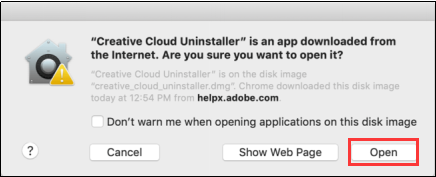
다른 화면이 표시됩니다. Adobe CC 데스크탑 앱을 삭제할 것인지 묻는 메시지가 표시됩니다. 제거하려면 "제거"를 클릭하십시오. 앱 제거 프로세스가 시작됩니다. 시간이 좀 걸립니다. 그러나 성공적으로 완료되면 화면에 다음과 같은 팝업이 표시됩니다.
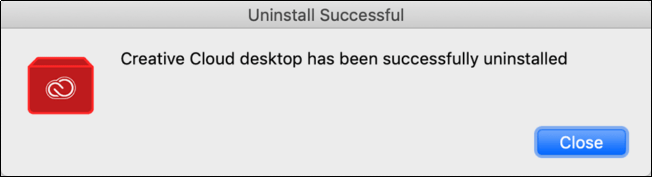
3. Adobe와 관련된 모든 폴더 삭제
Mac에서 Creative Cloud 파일을 삭제하는 방법은 무엇입니까? 아래 단계를 따르세요.
- 데스크톱 앱이 삭제되면“응용 프로그램”폴더로 이동하십시오.
- 일단 거기에 있으면, 모든 Adobe 폴더를 이동해야합니다. 휴지통으로 드래그하십시오. 이 폴더에는 "Adobe"라는 이름이 있습니다.
- 제거한 후에는 유틸리티 폴더에있는 Adobe 응용 프로그램을 삭제해야합니다. 이 폴더는 "응용 프로그램"기본 폴더에서 볼 수 있습니다.
- 해당 폴더로 이동 한 다음 "Adobe Installers"및 "Adobe Application Manager"와 같은 폴더를 선택하십시오.
- 이와 관련된 폴더를 휴지통으로 이동하십시오.
- 또한, Application Support (under Library) 내에 많은 Adobe 관련 폴더가 있습니다. 그리고 다른 지역에도 더있을 수 있습니다. 이 폴더를 이동하여 휴지통으로 드래그하기 전에 Mac 컴퓨터에 Adobe 소프트웨어가 남아 있지 않은지 확인하십시오.
- 마지막으로 휴지통을 비워 시스템에서 모든 것이 삭제되도록해야합니다.
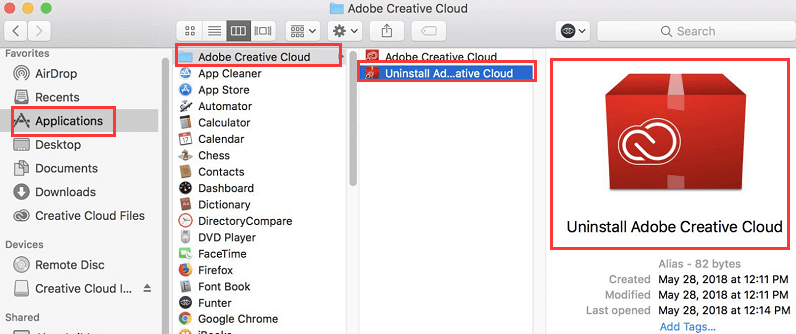
지금까지 Mac에서 Adobe Creative Cloud를 제거하는 방법을 완료했습니다. 축하합니다! 귀하의 시스템은 Adobe CC에서 무료입니다.
4 부. Adobe CC 데스크탑 앱 제거 (Enterprise 버전 용)
데스크탑 Mac용 Creative Cloud를 제거할 수 없습니까? 이것은 엔터프라이즈 버전용 Adobe CC 앱을 제거하는 방법에 대한 보너스 안내서입니다. 먼저 제거 소프트웨어를 실행하기 전에 모든 파일이 동기화 또는 백업되었는지 확인해야 합니다. 동기화되지 않은 파일은 제거로 인해 손실될 수 있습니다.
엔터프라이즈 버전의 Adobe CC를 제거하는 단계는 다음과 같습니다.
1단계. 폴더 만들기 및 실행 파일 배치
먼저 SCCM 서버가 포함 된 시스템 내에 폴더를 만드십시오. 제거 프로그램의 실행 파일을 그 안에 넣습니다. 이 실행 파일은 Creative Cloud 데스크탑 앱이 설치된 모든 유형의 컴퓨터에서 선택할 수 있습니다.
일반적으로 실행 파일은 macOS의 다음 위치에 포함됩니다.

2 단계. 새 패키지 만들기
이제 완전히 새로운 패키지를 만들어야 합니다. 1단계에서 만든 폴더를 활용합니다. 특정 소스로 사용합니다. 이제 프로그램을 만들고 다음 명령을 활용하십시오. Creative Cloud Uninstaller.exe -u. Creative Cloud용 데스크탑 앱을 제거하기 위한 것입니다.
3단계. 제거 프로그램 실행
Creative Cloud 용 데스크톱 앱을 제거하려는 모든 클라이언트 컴퓨터의 배포 지점에서이 프로그램을 시작하십시오.
다음과 같은 경우 Creative Cloud 용 데스크탑 앱만 제거 할 수 있습니다. Photoshop과 같은 관련 앱 제거시스템에서, Illustrator 및 Premiere Pro를 사용할 수 있습니다. 그렇지 않은 경우 먼저이 작업을 수행 한 다음 위의 단계를 다시 수행하십시오.
5 부. 결론
macOS 컴퓨터 버전(개별)에서 Adobe Creative Cloud를 제거하는 방법에 대해 두 가지 방법을 제공했습니다. 또한 해당 소프트웨어를 제거하는 엔터프라이즈 버전도 제공되었습니다.
보시다시피 수동으로 수행하는 것은 지루한 과정입니다. 이는 여전히 컴퓨터 내에서 남은 음식을 찾아야 하기 때문입니다. 따라서 PowerMyMac과 그 앱 제거 프로그램 모듈 컴퓨터 내에서 앱과 앱의 남은 부분(및 관련 파일)을 삭제했는지 확인합니다.
여러분의 시간과 재능으로 PowerMyMac을 무료로 받으세요 그리고 그것을 사용하십시오 Adobe CC를 완전히 제거! 최적의 성능으로 실행되는 더 빠른 macOS 컴퓨터를 경험하십시오!




데니스2022-07-19 04:04:04
Adobe Creative Cloud의 여러 아이콘 파일을 제거하려면 어떻게 합니까? Library/application support/Adobe/CEP/extensions/CC_Libraries_panel_extension_3_19_237/resources 및 CreativeCloud_Icon.svg라는 이름의 라이브러리에 있는 것으로 보입니다. 내 라이브러리에는 CEP 디렉토리가 없습니다.